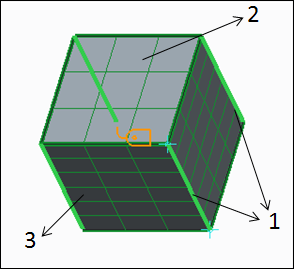Отображенная сетка
Опция элемента управления Отображенная сетка (Mapped Mesh) доступна как в основном режиме, так и в режиме КЭМ.
В основном режиме щелкните
Улучшить модель (Refine Model) и стрелку рядом с элементом
 Управление (Control)
Управление (Control). Щелкните
 Отображенная сетка (Mapped Mesh)
Отображенная сетка (Mapped Mesh). Откроется диалоговое окно
Элемент управления структурированной сеткой (Mapped Mesh Control). Чтобы открыть диалоговое окно
Сопоставленный элемент управления сеткой (Mapped Mesh Control) в режиме конечно-элементного моделирования, щелкните
Начало (Home) и щелкните стрелку рядом с элементом
 Управление (Control)
Управление (Control). Щелкните
 Отображенная сетка (Mapped Mesh)
Отображенная сетка (Mapped Mesh).
Укажите следующую информацию в диалоговом окне Сопоставленный элемент управления сеткой (Mapped Mesh Control).
• Наименование (Name) — укажите наименование элемента управления или используйте наименование по умолчанию.
• Области сетки (Meshing Regions) - укажите форму области сетки с помощью переключателя Гексаэдр (Brick), Пентаэдр (Wedge), Четырехугольник (Quad) или Треугольник (Tri) в области Форма области (Region Shape). Для создания области отображенной сетки в качестве привязок можно использовать точки, вершины, кромки, поверхности, объемы, компоненты, кромки области сетки или грани области сетки. Можно выбрать существующие опорные точки и вершины или точки на кромках или гранях. При выборе точек на кромках или гранях в каком-либо расположении объекта создается опорная точка в этом расположении. Можно выбрать объекты в любом порядке, и модуль Simulate автоматически подтвердит, что грани не являются самопересекающимися и имеют минимальное скручивание.
Совет. Как и в случае любого коллектора, нажмите клавишу CTRL при добавлении объектов в коллектор. Если клавиша не нажата, уже собранные объекты будут заменены новым выбранным объектом.
При правке области сетки путем удаления одной или нескольких из ее привязок другие области сетки недоступны и создание новой области невозможно. Области сетки становятся доступными только после правильного переопределения исправленной области сетки. Если две и более кромки соединяют две выбранные точки, например круглые кромки цилиндрической детали, допустимых областей может быть несколько. В этом случае можно выбрать одну из допустимых областей из списка.
• Подразделы (Subdivisions): деление выбранной области сетки на треугольные или четырехугольные области.
◦ По умолчанию (Default): задание для подраздела из выпадающего списка По умолчанию (Default) значения от 1 до 99. В режиме конечно-элементного моделирования значение подраздела по умолчанию равно 10, а в основном режиме - 3. При выборе значения 5 в качестве подраздела по умолчанию создается отображенная сетка размером 5X5.
|  Примечание Примечание Можно использовать опцию конфигурации sim_native_mapped_mesh (для подраздела автономного режима) или sim_fem_mapped_mesh (для подраздела режима конечно-элементного моделирования) для задания значений подразделов по умолчанию. |
◦ Не по умолчанию (Non-default): выбор наборов кромок области сетки или наборов кромок, которые имеют согласующиеся подразделы, чтобы назначить им значение подраздела, отличное от значения по умолчанию. В выпадающем списке Подразделы (Subdivisions) доступны для выбора значения набора кромок разделов 1, 2, 3, 4, 5, 10 в основном режиме и 2, 5, 10, 20, 50, 100 в режиме КЭМ.
1. выбранные наборы кромок показаны зелеными толстыми линиями
2. подразделы по умолчанию = 3
3. подразделы не по умолчанию между двумя наборами кромок = 6
 Управление (Control). Щелкните
Управление (Control). Щелкните  Отображенная сетка (Mapped Mesh). Откроется диалоговое окно Элемент управления структурированной сеткой (Mapped Mesh Control). Чтобы открыть диалоговое окно Сопоставленный элемент управления сеткой (Mapped Mesh Control) в режиме конечно-элементного моделирования, щелкните Начало (Home) и щелкните стрелку рядом с элементом
Отображенная сетка (Mapped Mesh). Откроется диалоговое окно Элемент управления структурированной сеткой (Mapped Mesh Control). Чтобы открыть диалоговое окно Сопоставленный элемент управления сеткой (Mapped Mesh Control) в режиме конечно-элементного моделирования, щелкните Начало (Home) и щелкните стрелку рядом с элементом  Управление (Control). Щелкните
Управление (Control). Щелкните  Отображенная сетка (Mapped Mesh).
Отображенная сетка (Mapped Mesh). Управление (Control). Щелкните
Управление (Control). Щелкните  Отображенная сетка (Mapped Mesh). Откроется диалоговое окно Элемент управления структурированной сеткой (Mapped Mesh Control). Чтобы открыть диалоговое окно Сопоставленный элемент управления сеткой (Mapped Mesh Control) в режиме конечно-элементного моделирования, щелкните Начало (Home) и щелкните стрелку рядом с элементом
Отображенная сетка (Mapped Mesh). Откроется диалоговое окно Элемент управления структурированной сеткой (Mapped Mesh Control). Чтобы открыть диалоговое окно Сопоставленный элемент управления сеткой (Mapped Mesh Control) в режиме конечно-элементного моделирования, щелкните Начало (Home) и щелкните стрелку рядом с элементом  Управление (Control). Щелкните
Управление (Control). Щелкните  Отображенная сетка (Mapped Mesh).
Отображенная сетка (Mapped Mesh).